[Tin Học KEY ] Trên thực tế thì tính năng này đã được sử dụng rộng rãi ở nước ngoài, còn tại thị trường Việt Nam thì Facebook mới thử nghiệm và cho phép dùng trong thời gian gần đây, cùng với đó là người dùng di động (Android, iOS) cũng đã gọi điện, thực hiện video call trên Facebook được rồi, còn người dùng Windows Phone vẫn phải... tiếp tục chờ.
Điều kiện để thực hiện được cuộc gọi video trên Facebook đơn giản chỉ là bạn và người bên kia có webcam (dùng để thu hình) và microphone (dùng để thu âm).
Và trình duyệt các bạn đã hỗ trợ tính năng gọi video Facebook hay chưa, bằng cách cài thêm plug-in Facebook Video Call dưới đây:
Bạn bật cửa sổ chat Facebook lên và click vào biểu tượng máy quay ở góc trên bên phải (di chuột vào sẽ thấy thông báo Start a video call with... hoặc Bắt đầu cuộc gọi video với... ):
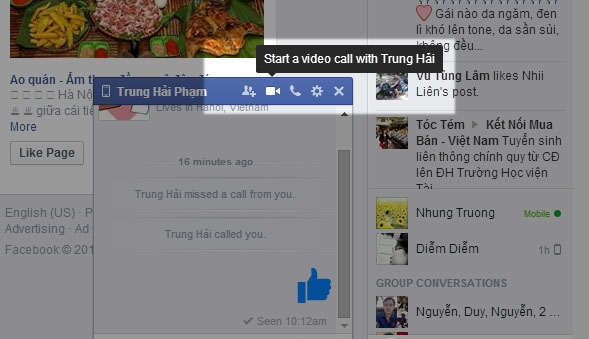
Nếu người bên kia không thể thực hiện được cuộc gọi, hoặc không nhận được tín hiệu thì biểu tượng máy quay sẽ bị mờ đi và xuất hiện dòng chữ màu đen "... is uncurrently unavaiable for video calling".
Khi bắt đầu, Facebook sẽ yêu cầu quyền sử dụng Camera và Microphone của máy tính để thực hiện cuộc gọi, các bạn chọn Allow hoặc Cho phép để tiếp tục:
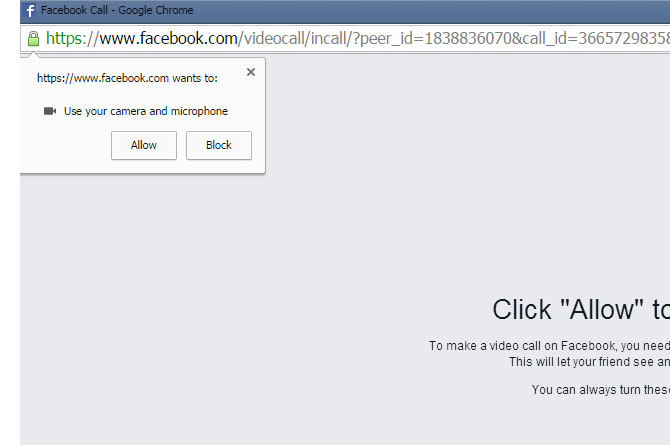
Giao diện của Facebook Video Call sẽ trông như hình dưới, bạn có thể chuyển sang chế độ toàn màn hình bằng cách bấm nút Full Screen:
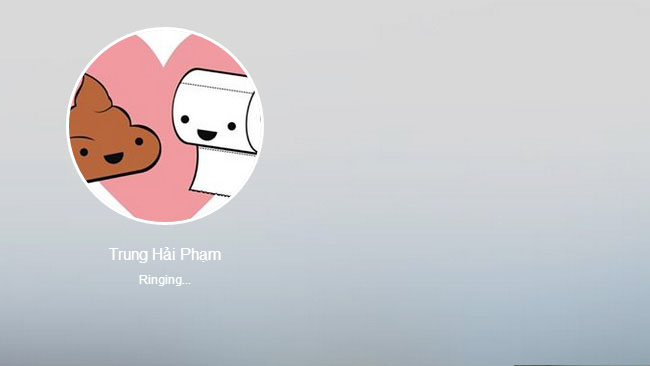
Nếu muốn điều chỉnh Camera, Microphone thì nhấn biểu tượng Setting bên cạnh nút Full Screen:
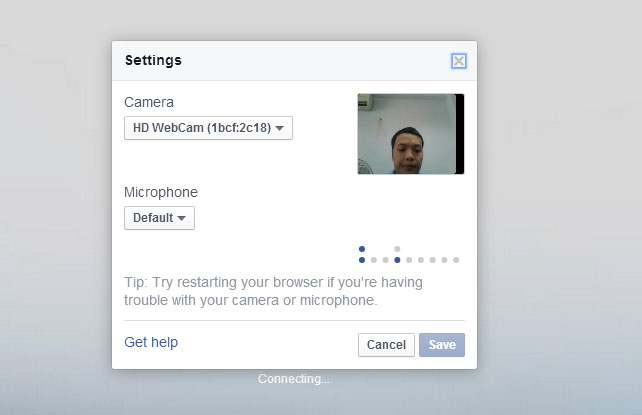
Ở đầu bên kia, khi nhận được tín hiệu của gọi thì Facebook sẽ hiển thị thông báo như này. Người bạn đó chỉ cần bấm Trả lời cuộc gọi là có thể bắt đầu Video Call rồi:
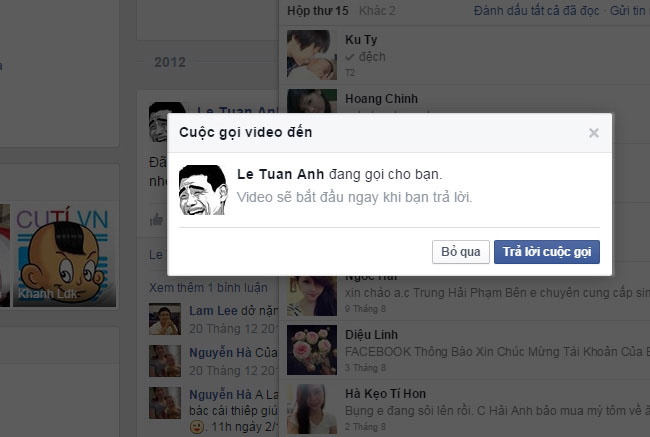
Để kết thúc cuộc gọi video thì bạn click vào biểu tượng điện thoại màu đỏ
Lưu ý
Chúc các bạn thành công!
Đào Tạo Tin Học KEY rất hân hạnh được chia sẻ với các bạn kiến thức về kiến thức máy tính. Hy vọng bài viết này sẽ hữu ích cho bạn đọc.
Nếu bạn quan tâm đến các khóa học " SỬA CHỮA MÁY TÍNH " bạn vui lòng NHẤP VÀO ĐÂY để xem chi tiết các khóa học và NHẤP VÀO ĐÂY để gửi thắc mắc hoặc đóng góp ý kiến với chúng tôi.
Đào Tạo Tin Học KEY
ĐC: 203-205 Lê Trọng Tấn - P. Sơn Kỳ - Q. Tân Phú - TP.HCM
ĐT: (028) 22 152 521
Web: key.com.vn
